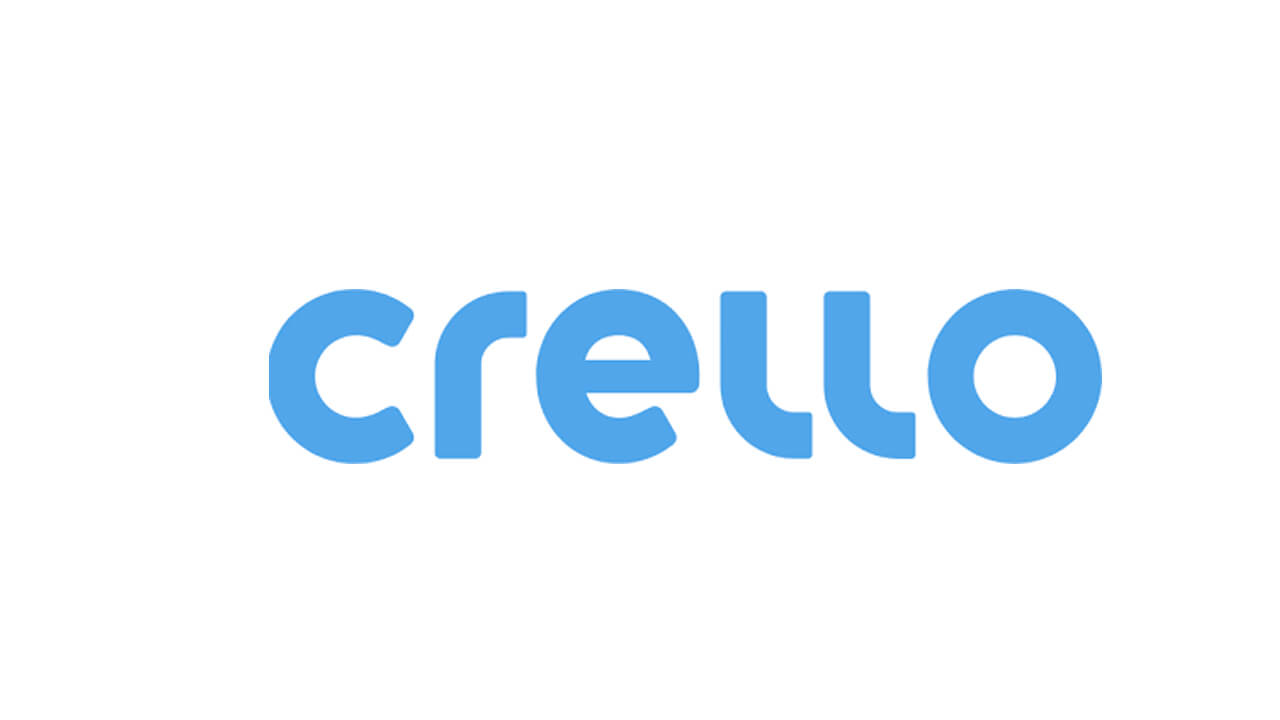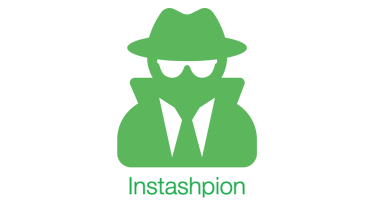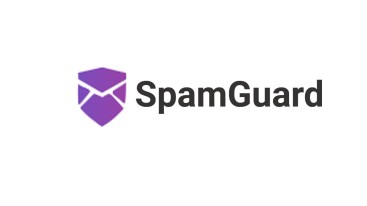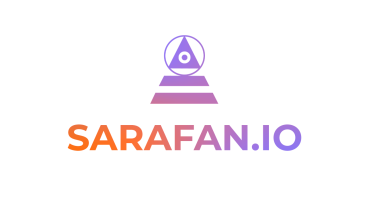12.дек.2020
12.дек.2020 24818
24818Как создать и добавить GIF и анимированные стикеры в Инстаграм
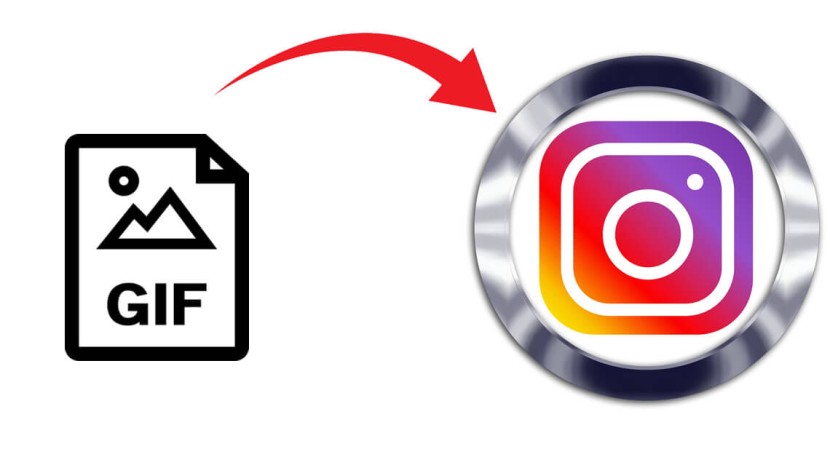
На первый взгляд, что может быть сложного в добавлении GIF анимации при оформлении истории в Инстаграм, но у социальной сети своё видение на этот счёт и украсить сторис собственными стикерами и гифками может быть не так просто или не так очевидно как кажется.
В этой статье поделимся всеми способами, хитростями и лайфхаками как добавлять свои амированные GIF–наклейки в инста–сторис.
Введение
Обычно мы не делаем длинных вступлений и сразу переходим к делу. Но в теме с анимацией для сторис, нужно внести немного ясности для лучшего понимания материала, поэтому читаем и запоминаем.
Стикеры и гифки что это и чем они отличаются
В этой статье мы будем говорить только об анимации! Т.к. добавить в сторис статичную картинку (стикер может быть статичным), не составит труда, по технологии «Как в сторис наложить фото на фото». Поэтому для начала разберёмся с понятиями: что такое стикеры и что такое гифки, и чем они отличаются.
Статичный стикер – это картинка в формате png (без фона), которую можно добавить в сторис как ещё одно фото.
Анимированный стикер (наклейка) – это анимированная и зацикленная картинка с прозрачным фоном.
GIF (гиф–анимация) – это анимированная и зацикленная картинка с фоном.
Анимированный стикер и GIFка по сути это одно и тоже и файлы имеют одинаковое расширение .gif, единственное отличие это наличие или отсутствие фона. Поэтому способы добавления тех и других в сторис Инстаграма будут одни и те же.
Добавить гиф с помощью стикера
Во всех версиях приложения Инстаграм (Android и IPhone) предусмотрен вариант добавления GIF–анимации в историю с помощью специального стикера.
Для того чтобы его найти, нужно с телефона зайти в режим создания сторис, снять видео или фото, или добавить снимок из галереи, далее выбрать значок наклеек и активировать GIF –стикер.
Для вставки нужной анимации можно воспользоваться поиском. Поисковый запрос лучше вводить на английском языке, так результатов будет больше, хотя и на русском тоже попадаются красивые наклейки.
Как добавит свою гифку в сторис на Айфон
Если вы счастливый обладатель айфона и у вас есть собственная гифка, которую нужно добавить в сторис, то считайте что вам повезло. Загрузить анимированный стикер в историю на телефонах с IOS можно без установки дополнительных программ. И делается это так же просто как добавить в сторис музыку.
Алгоритм действий:
- Открыть гифку на своём устройстве;
- В верхнем правом углу нажать на значок;
- В появившемся меню выбрать пункт «Скопировать» ;
- Открыть режим создания сторис в приложении Инстаграм;
- Нажать «Создать», либо добавить фоновое фото;
- Активировать режим ввода текста «Аа» ;
- Сделать двойное касание в месте мигания курсора;
- Нажать на появившеюся кнопку «Вставить» ;
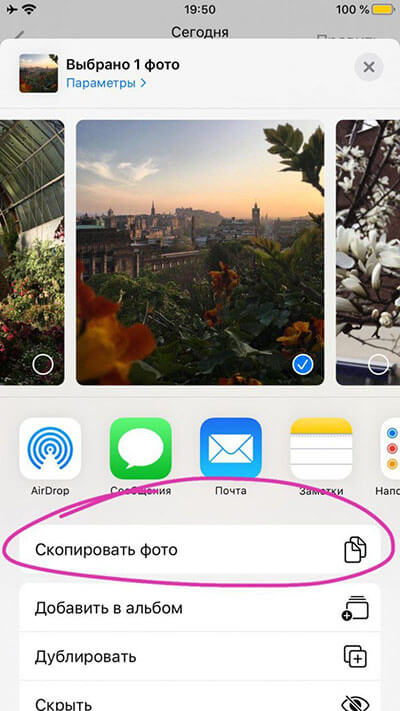
Если требуется в историю добавить ещё стикеров, повторить копирование и вставку нужное количество раз.
Перед созданием сторис, стоит заранее позаботиться о том, чтобы все необходимые для размещения картинки были загружены на устройство.
Как добавить свою гиф-анимацию в историю на Андроид
На устройствах, работающих под управлением ОС Android, функция копирования и вставки работает только для текста и не работает для картинок. Поэтому чтобы добавить гифку в Инстаграм на андроид, потребуются сторонние приложения.
Вставить гиф в публикацию при помощи клавиатуры GBox
Описанный ниже способ позволяет вставлять загруженные на смартфон гиф в сторис Инстаграм, использую функции виртуальной клавиатуры GBox.
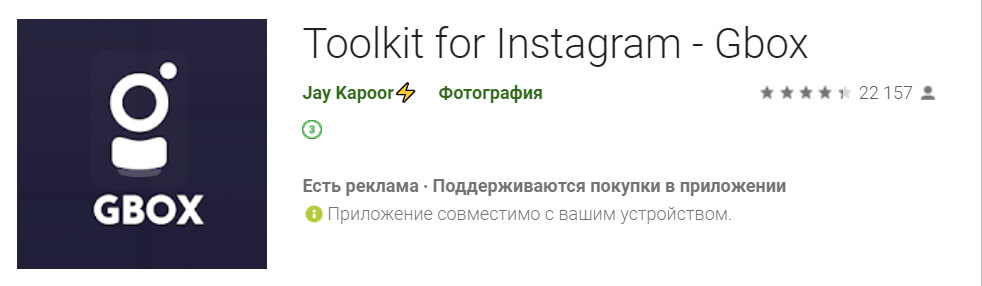
Алгоритм действий:
- Загрузить на телефон нужные стикеры и gif;
- Скачать приложение GBox;
- Установить GBox в качестве клавиатуры по умолчанию (Настройки–Расширенные настройки–Язык и ввод–Текущая клавиатура);
- Запустить режим создания сторис в приложении Инстаграм;
- Добавить фото в историю или сделать снимок;
- Активировать режим ввода текста и нажать на иконку фотографии в нижней части экрана;
- Вставить загруженную анимацию в историю.
При необходимости переместить добавленный стикер в нужное место (уменьшить или увеличить);
Изображения взяты с Ютуб–канала Людмила Пученкова
Этим способом можно вставлять неограниченное количество стикеров и гифок в свою сторис.
Обратите внимание: Клавиатура GBox совместима не со всеми андроид–устройствами, а так же не на всех смартфонах это приложение «видит» изображения с расширением .gif.
Если не получается добавить анимацию в историю при помощи клавиатуры GBox, то переходим к следующему способу, который будет универсальным для всех.
Смонтировать видео с гифкой в редакторе Canva
Редактор Canva – это универсальный инструмент для работы с графикой. С помощью Канва можно смонтировать ролик для инстаграм–истории, добавив в него анимированные стикеры с прозрачным фоном.
Создать сторис в редакторе Canva с гиф–анимацией у которой будет прозрачный фон можно только в веб–версии сервиса. В мобильном приложении Canva, анимация добавляется с фоном.
Для создания сторис со своим стикером в редакторе Canva нужно действовать следующим образом:
- Скачать нужные гифки на компьютер;
- Открыть редактор Канва и выбрать шаблон Instagram-stories или добавить ранее скачанную сторис;
- В меню слева перейти в «Загрузки» и закачать подготовленные стикеры в редактор;
- Добавить закачанные гифки в шаблон сторис;
- Дополнить историю надписями и другими элементами;
- Скачать готовую сторис в формате MP4;
- Перенести видеофайл на смартфон и залить в историю.
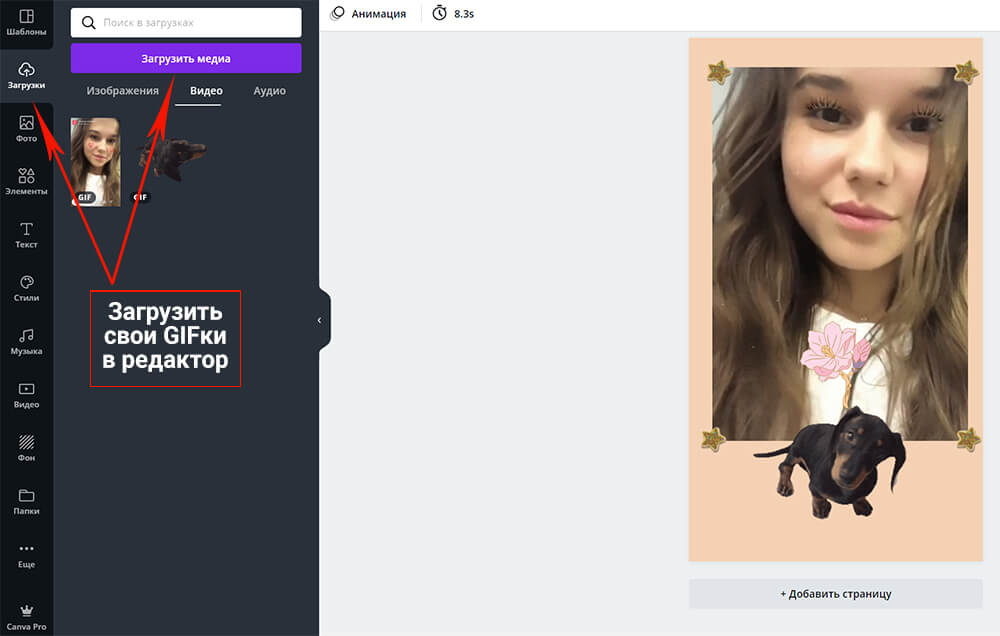
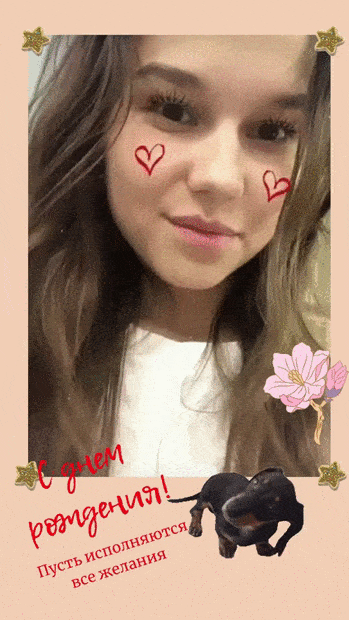
Подробная статья о том как добавить видео в историю Инстаграм.
С помощью графического редактора Canva можно создавать сразу несколько историй, т.е. сторис состоящую из нескольких листов, где каждая следующая будет дополнять предыдущую.
Добавляем гифки в Инстаграм через сервис GIPHY
Добавление гиф–анимации в сторис в разделе стикеров происходит через поиск в сервисе GIPHY. Т.е. сайт GIPHY.com и Инстаграм имеют связь и взаимодействуют между собой. Когда пользователь вводит поисковый запрос чтобы найти нужную гифку, загрузка гифок происходит напрямую из сервиса GIPHY.
Далее опишем способ как загрузить стикеры в Инстаграм для того чтобы они были доступны не только вам, а всем пользователям социальной сети, используя возможности сервиса анимации GIPHY.
- Всё начинается с регистрации на сервисе GIPHY.com;
- После этого нужно залить в систему от пяти собственных стикеров;
- Подать заявку на верификацию;
- После того как канал бренда в системе GIPHY будет одобрен, ваши гифки станут доступны в поиске по ключевым словам всем желающим.
Данный способ больше подходит компаниям и крупным брендам т.к. для того чтобы загруженные в GIPHY стикеры стали доступны в Инстаграм, нужно пройти верификацию, а это сделать удаётся далеко не всем, но всё-таки удаётся и попробовать стоит.
Как создать гифку в Инстаграм
Выше мы рассмотрели все доступные на сегодня способы как добавить в историю готовую гиф–анимацию.
Далее расскажем как создавать свои стикеры и гифки. Ведь даже такой огромный каталог гифок и стикеров как GIPHY может не удовлетворить потребности взыскательного пользователя, да и вообще, своё всегда лучше, уникальнее и неповторимее.
Как создать стикер со своим лицом при помощи «Бумеранг»
Недооценённая пользователями Инстаграм функция, создания сторис «Бумеранг». История созданная с помощью бумеранг, это по сути тоже анимация – зацикленное видео. Смысл бумеранга это съемка короткого видео и бесконечного его повторения. Чем не гифка?
Чтобы создать анимацию при помощи встроенной функции «Бумеранг», нужно выполнить следующие действия:
- Запустить приложение Инстаграм;
- Запустить сторис, смахнув вправо или нажать на «+» в верхней части экрана;
- Далее в левой части раскрыть список доступных режимов и активировать «Бумеранг» ;
- Выбрать камеру (фронтальная или основная);
- Включить маски или применить фильтры (при необходимости);
- Снять ролик.
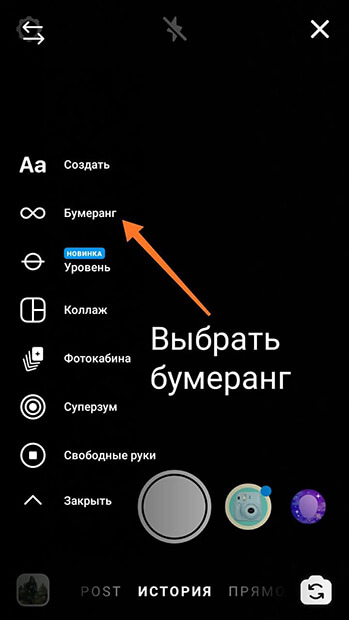
По окончанию съемки приложение самостоятельно обработает видео и создаст анимацию. Останется только дополнить историю стикерами, надписями или добавить дополнительные фото.
Сервис для создания стикера из гифки Unscreen.com
Любую гиф–анимацию в том числе видео снятое с помощью инструмента «Бумеранг», можно превратить в настоящий анимированный стикер со своим лицом, удалив с него фон при помощи сервиса Unscreen.
Чтобы скачать снятое бумерангом видео нужно нажать на стрелочку в верхней части экрана, видео загрузится на устройство и будет доступно для редактирования.

Для большего удобства и во избежание ошибок при выборе исходного файла, использовать сервис рекомендуется на компьютере.
Как удалить фон с GIFки:
- Перейти на сервис Unscreen.com;
- Нажать на кнопку «UploadClip»;
- На устройстве выбрать видеофайл и дождаться загрузки;
- Скачать гифку без фона;
Скачанный стикер можно опубликовать в сторис Инстаграм любым из способов описанным выше или смонтировать видеоролик в Canva.
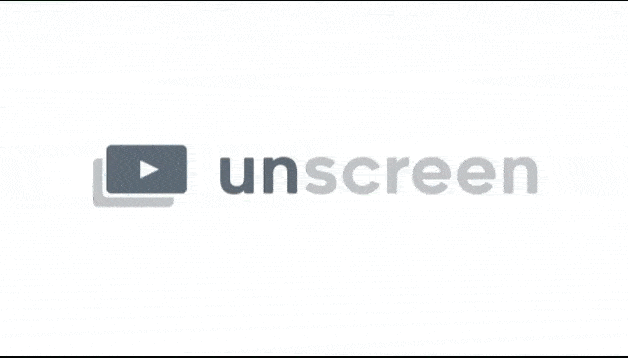
Искусственный интеллект сервиса Unscreen автоматически удаляет фон с любого видеофайла и справляется с этим довольно хорошо. Для достижения максимального качества снимать видео для преобразования его в стикер лучше на однородном фоне. Например: напротив стены.
Добавить гиф–анимацию в историю из галереи
В старых версиях приложения Инстаграм публикация гифок как полноценной сторис была невозможна, но ни что не стоит на месте и с выходом обновлений у пользователей появилась возможность сделать историю, состоящую только из изображения с расширением .gif.

Для того чтобы опубликовать сторис с гифкой ее нужно добавить как обычное фото. Добавленная анимация будет размещена в истории как фоновая фотография и к ней так же можно добавить другие стикеры и надписи.
Преобразовать гиф в видео
Этот метод добавления гиф в Инстаграм будет полезен тем у кого устройство не создаёт истории из изображений с расширением .gif т.е. не добавляет гиф–анимацию при создании истории. Или картинка всё таки добавляется, но выглядит как статичное фото.
Если у вас есть в наличии изображение в формате гиф и ваше устройство не «хочет» опубликовать его в сторис, то это изображение нужно преобразовать в видео. Для конвертации анимационных файлов в mp4 существуют специальные сервисы.
Действия для конвертации .gif в MP4
- Перейти на сайт online-convert.com;
- Нажать на кнопку «Выбрать файл»;
- Указать файл для конвертации на устройстве;
- Указать характеристики получаемого файла (не обязательно);
- Запустить конвертацию и дождаться её окончания;
- Скачать полученный видеофайл и опубликовать его в истории;
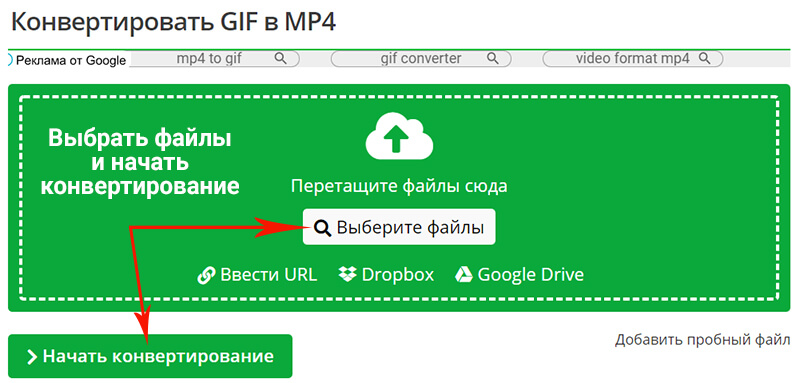
Обратите внимание. При создании истории, состоящей только из анимационного видео, рекомендуем всегда добавлять гиф преобразованные в видео–формат mp4.
Приложения для работы с гиф-анимацией
Статья была бы не полной, если бы мы не привели несколько примеров приложений для работы с gif–анимацией. Ведь не всегда под рукой есть компьютер, да и возможности мобильных приложений порой не уступают полноценным программам для Windows.
GIF редактор GIF Maker & GIF Editor
GIF редактор – мобильное приложение для устройств, работающих под ОС Android. GIF редактор – это инструмент «всё в одном», с его помощью можно бесплатно создавать/редактировать четкие, быстрые, плавные, простые и не испорченные водяными знаками GIF анимации.
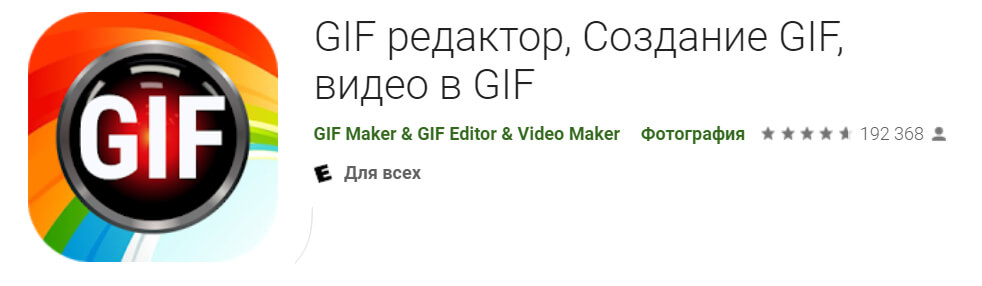
Функционал приложения:
- Сжатие GIF – оптимизирует изображения без потери качества, чтобы ими было проще делиться в социальных сетях;
- GIF в видео – конвертирование анимированных картинок в видеоформат для загрузки их в сорис;
- GIF фон – позволяет создавать гифки с прозрачным , черным или белым фоном.
Скачать: PlayМаркет
Gif Maker (для Android)
GIF Maker – конвертирует фото и видео в формат GIF чтобы бы делиться ими на Facebook, Whats App, по электронной почте и в Instagram.
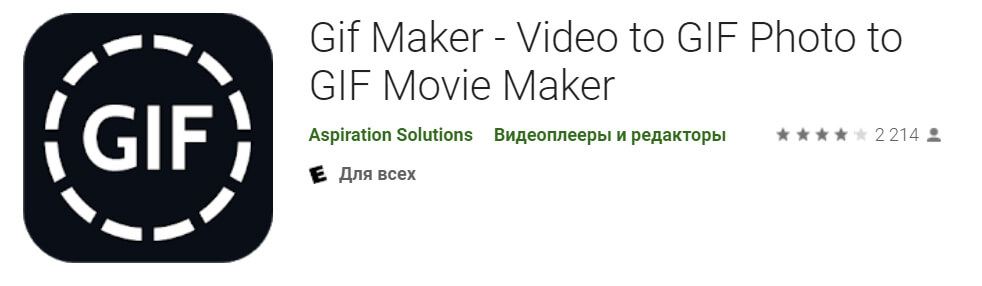
Особенности:
- Захват видео в реальном времени и загрузка видео из библиотеки;
- Создание «бумеранг видео»;
- ВОзмжность выберать фотографии из библиотеки и Facebook сделать из него гиф;
- Обрезка видео;
- Ускорение и замедление видео -16x, -8x, -4x, -2x + 2x + 4x + 8x и 16x +;
- Более 30 фильтров;
- Добавить музыку к видео;
- Режим обратного видео.
Скачать: PlayМаркет
GIF Maker (для IOS)
GIF Maker (для IOS) – мощное мобильное приложение для работы с гиф–анимацией. Имеет интуитивно понятный интерфейс и багатый функционал. Распространяется бесплатно имеет премиум функции.
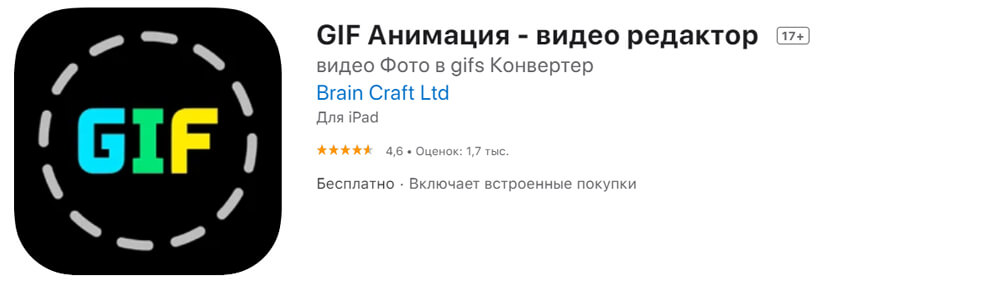
Особенности:
- Преобразование видео или фотографий в формат GIF;
- Запись Boomerang видео для Instagram;
- Создание GIF с камеры;
- Добавяет текст в GIF-файлах;
- Скорость кадров в формате GIF;
- Красивые фильтры в GIF.
Скачать: App Store
ImgPlay
ImgPlay – приложение для создания и редактирования анимированных изображений. Имеет в своём распоряжении ряд стандартных и уникальных функций по работе с графикой и видео.
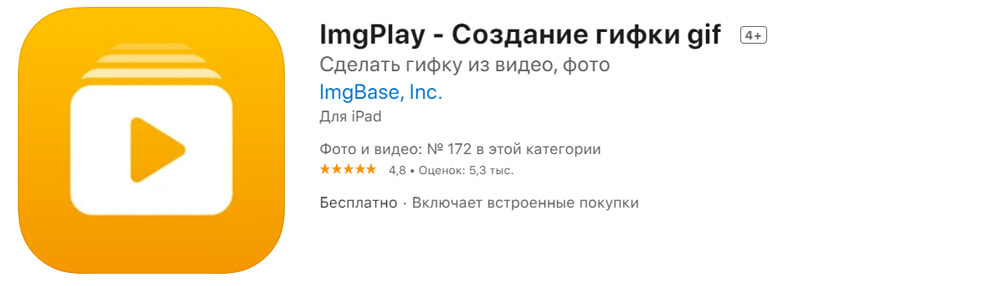
Особенности и возможности:
- Создание стикеров из фотографий;
- Изменение скорости воспроизведения;
- Режим обратной съемки;
- Фильтры и эффекты;
- Изменение и удаление фона;
- Отзеркаливание любых изображений и видео;
- Преобразование гиф в видео.
Скачать: App Store
Попробуйте установить любое из предложенных приложений на свой смартфон, чтобы в полной мере оценить его возможности.
Как отправить Gif в директ Истаграм
С последним обновлением Инстаграм всем пользователям стала доступна опция отправки гифок и стикеров в директ. Таким образом теперь выражать свои эмоции без слов стало еще удобнее.
Чтобы отправить гиф в сообщении нужно в поле ввода текста выбрать значок «+» и активировать значок «GIF». Ввести ключевое слово и выбрать подходящую анимацию.
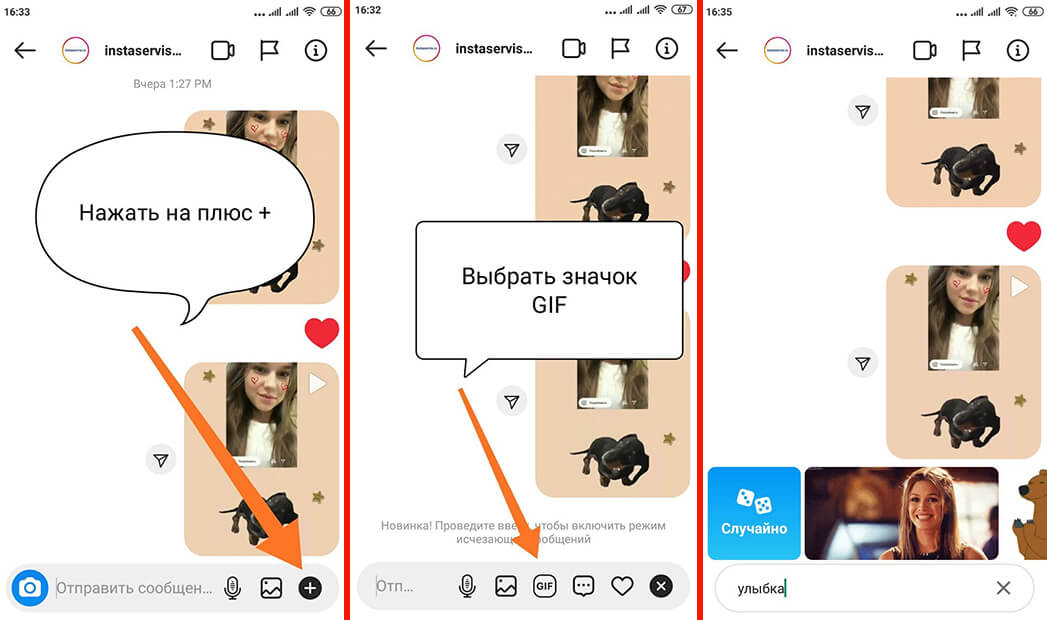
Чтобы в директ отправить свою гифку, нужно нажать на значок фотографии, выбрать файл из галереи и нажать отправить. Только в этом случае гифка не будет «живой» пока ее не активировать т.е. нужно нажать на неё.
Итог
Как видите, чтобы создать и отправить гиф в Инстаграм существует не мало способов и все они хороши по своему. Стоит освоить какой-либо из предложенных навыков и уже в дальнейшем, создание красочных анимированных историй будет обычным делом.
Если у вас есть свой способ как добавить гиф или анимированный стикер в Инстаграм, обязательно делитесь им в комментариях.
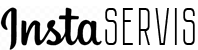
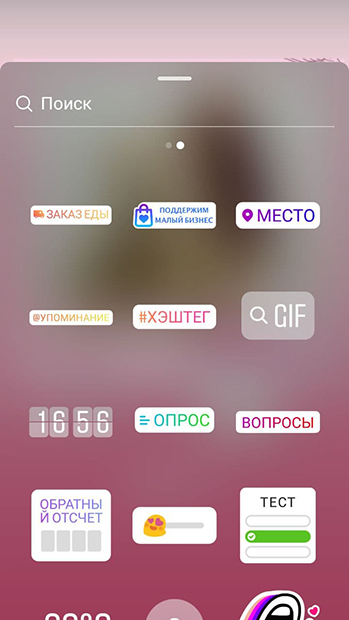

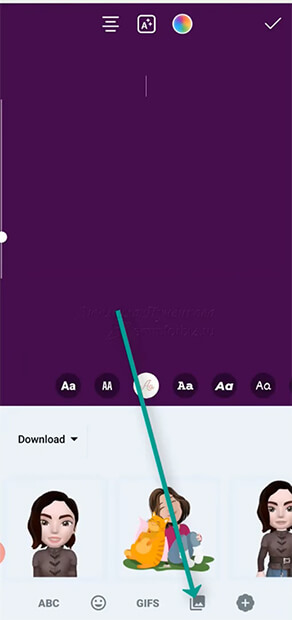
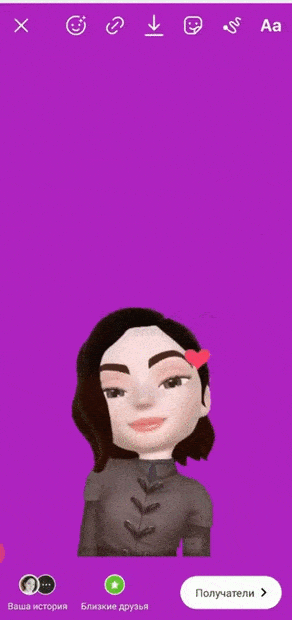

 9428
9428